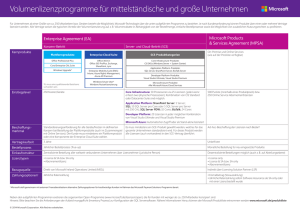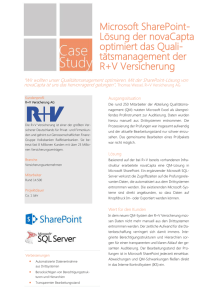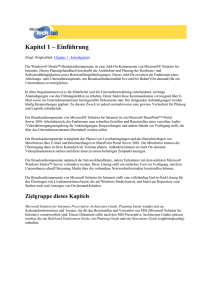DBCC CHECKDB und Leistung
Werbung
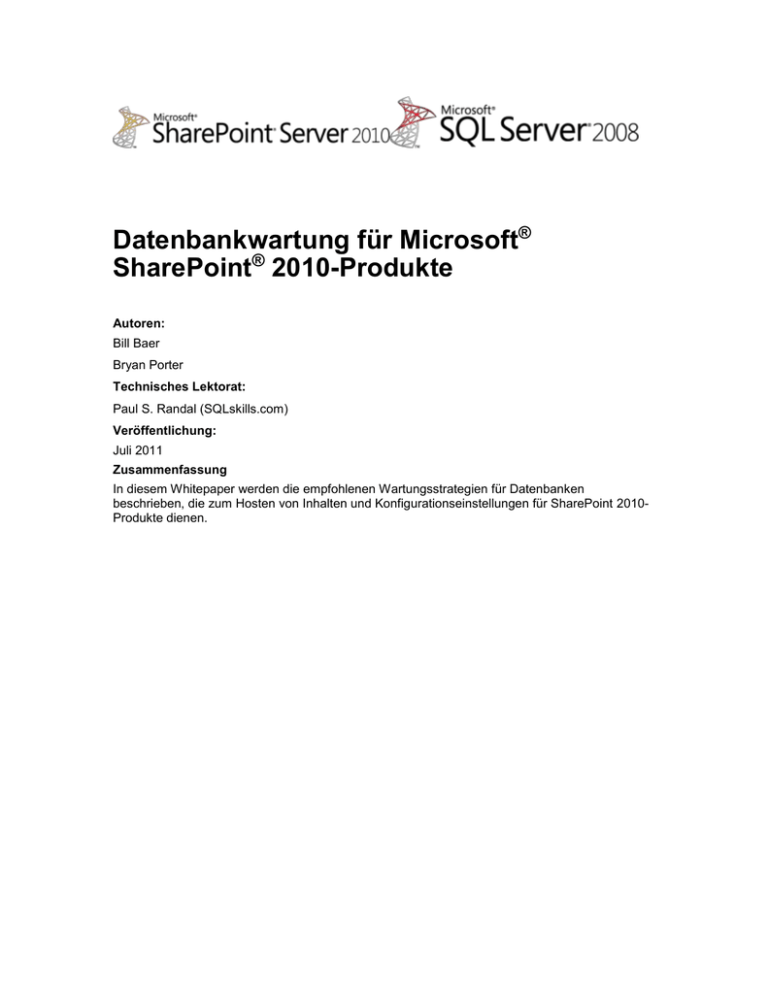
Datenbankwartung für Microsoft® SharePoint® 2010-Produkte Autoren: Bill Baer Bryan Porter Technisches Lektorat: Paul S. Randal (SQLskills.com) Veröffentlichung: Juli 2011 Zusammenfassung In diesem Whitepaper werden die empfohlenen Wartungsstrategien für Datenbanken beschrieben, die zum Hosten von Inhalten und Konfigurationseinstellungen für SharePoint 2010Produkte dienen. Microsoft SharePoint 2010 Juli 2011 Dieses Dokument wird „wie besehen“ bereitgestellt. Die in diesem Dokument enthaltenen Informationen und Ansichten, einschließlich URLs und Verweise auf Internetwebsites, können ohne vorherige Ankündigung geändert werden. Das Risiko der Nutzung liegt bei Ihnen. Einige der hier beschriebenen Beispiele dienen nur der Veranschaulichung und sind frei erfunden. Jede Ähnlichkeit oder Verbindung mit realen Firmen oder Organisationen ist rein zufällig. Mit diesem Dokument werden keine Rechte an geistigem Eigentum an einem Microsoft-Produkt auf Sie übertragen. Sie sind berechtigt, dieses Dokument zu kopieren und für eigene interne Referenzzwecke zu nutzen. © 2011 Microsoft Corporation. Alle Rechte vorbehalten. © 2011 Microsoft Corporation. Alle Rechte vorbehalten. Seite | 2 Wenn Sie dieses Dokument kommentieren oder weitere Dokumentation zu diesen Features anfordern möchten, wenden Sie an SharePoint IT Docs ([email protected]). Microsoft SharePoint 2010 Juli 2011 Zusammenfassung Dieses Whitepaper bietet Informationen und Anleitungen zur Wartung der Datenbanken, die zum Hosten von Microsoft® SharePoint® 2010-Daten und -Konfigurationen dienen. Neben Erläuterungen enthält es Beispiele der Datenbankwartungsaufgaben, die beim Arbeiten mit SharePoint 2010 empfohlen werden. Bevor Sie Datenbankwartungsaufgaben ausführen oder SharePoint 2010-Datenbanken ändern, lesen Sie den folgenden Supportartikel: Unterstützung für Änderungen an den Datenbanken, die von Office Server-Produkten und Windows SharePoint Services verwendet werden (http://go.microsoft.com/fwlink/?LinkId=110812&clcid=0x409). © 2011 Microsoft Corporation. Alle Rechte vorbehalten. Seite | 3 Wenn Sie dieses Dokument kommentieren oder weitere Dokumentation zu diesen Features anfordern möchten, wenden Sie an SharePoint IT Docs ([email protected]). Microsoft SharePoint 2010 Juli 2011 Inhaltsverzeichnis ZUSAMMENFASSUNG .................................................................................................................. 3 Einführung ...................................................................................................................................... 5 Prüfen auf Konsistenzfehler mit DBCC CHECKDB .................................................................... 5 Informationen zu DBCC CHECKDB ............................................................................................. 6 DBCC CHECKDB und Leistung.................................................................................................... 7 Bestimmen und Reduzieren der Indexfragmentierung.............................................................. 8 Vergleich der Online- und Offlineneuerstellung von Indizes .................................................... 8 Bestimmen der Fragmentierung in einer SQL Server 2008- oder 2005-Datenbank (sys.dm_db_index_physical_stats) ............................................................................................. 9 So verwenden Sie die dynamische Verwaltungsansicht sys.dm_db_index_physical_stats 10 Verringern der Fragmentierung einer Datenbank .................................................................... 10 Ausführen von Integritätsanalyseregeln zur Datenbankwartung .............................................. 10 Verringern der Fragmentierung einer bestimmten Tabelle und ihrer Indizes ....................... 13 Verwenden von ALTER INDEX ................................................................................................. 14 Optimieren der Indexleistung durch Festlegen des Füllfaktors ............................................. 14 Verkleinern von Datendateien .................................................................................................... 15 Verkleinern einer Datenbank mithilfe von Transact-SQL-Befehlen .......................................... 16 So verkleinern Sie eine Datenbank mit SQL Server 2008 Management Studio ...................... 17 Erstellen von SQL Server 2008-Wartungsplänen ..................................................................... 18 So konfigurieren Sie einen SQL Server 2008-Datenbankwartungsplan ................................... 18 ZUSAMMENFASSUNG ................................................................................................................ 26 © 2011 Microsoft Corporation. Alle Rechte vorbehalten. Seite | 4 Wenn Sie dieses Dokument kommentieren oder weitere Dokumentation zu diesen Features anfordern möchten, wenden Sie an SharePoint IT Docs ([email protected]). Microsoft SharePoint 2010 Juli 2011 Einführung Für einen reibungslosen Betrieb von Microsoft® SharePoint® 2010-Datenbanken ist eine regelmäßige Datenbankwartung unerlässlich. In diesem Whitepaper werden die für SharePoint 2010 unterstützten Datenbankaufgaben beschrieben. Es folgen die empfohlenen Datenbankwartungsaufgaben für SharePoint 2010-Datenbanken: Überprüfen der Datenbankintegrität Defragmentieren von Indizes durch deren Neuorganisation oder Neuerstellung Festlegen des Füllfaktors eines Servers Hinweis: In diesem Artikel wird die Datenbankwartung und nicht die Kapazitäts- oder Leistungsplanung behandelt. Informationen dazu finden Sie unter Speicher- und SQL ServerKapazitätsplanung und -Konfiguration (SharePoint Server 2010) (http://go.microsoft.com/fwlink/?LinkId=217482). Während in früheren Versionen von SharePoint-Produkten und -Technologien für die Indexdefragmentierung und Statistikverwaltung manuelle Eingriffe erforderlich waren, erfolgt dieser Prozess in SharePoint 2010 automatisch, und zwar mithilfe mehrerer SharePointIntegritätsanalyseregeln. Mithilfe dieser Regeln wird die Integrität von Datenbankindizes und Statistiken für die folgenden Datenbanktypen automatisch täglich geprüft: Konfigurationsdatenbanken Inhaltsdatenbanken Profildatenbanken für die Benutzerprofildienst-Anwendung Datenbank für Funktionen und Daten für soziale Netzwerke für die BenutzerprofildienstAnwendung Berichtsdatenbanken für die Web Analytics-Dienstanwendung Stagingdatenbanken für die Web Analytics-Dienstanwendung Word Automation Services-Datenbanken Datenbankwartungsaufgaben können auch durch Ausführen von Transact-SQL-Befehlen oder des Datenbankwartungs-Assistenten erfolgen. Zunächst werden die Transact-SQL-Befehle vorgestellt. Anschließend wird das Erstellen von Datenbankwartungsplänen mithilfe des Datenbankwartungs-Assistenten von Microsoft SQL Server® behandelt. Hinweis: In diesem Whitepaper werden detaillierte Beispiele nur für SQL Server 2008 R2 und SQL Server 2005 vorgestellt. Prüfen auf Konsistenzfehler mit DBCC CHECKDB Beginnen Sie Ihre Routinewartung mit Überprüfungen der Datenbankkonsistenz, um sicherzustellen, dass die Daten und Indizes nicht beschädigt sind. Mit der DBCC-Anweisung (Database Console Command) CHECKDB können Sie eine interne Konsistenzprüfung der Daten und Indexseiten vornehmen. Datenbankkonsistenzprobleme werden größtenteils durch Fehler im E/A-Subsystem verursacht. Die Datenbankkonsistenz kann jedoch auch beeinträchtigt werden, wenn ein Datenbankserver nicht ordnungsgemäß heruntergefahren wird oder ein Laufwerk ausfällt. Spürbare Leistungs- und Verfügbarkeitsprobleme können mitunter Symptome grundlegender © 2011 Microsoft Corporation. Alle Rechte vorbehalten. Seite | 5 Wenn Sie dieses Dokument kommentieren oder weitere Dokumentation zu diesen Features anfordern möchten, wenden Sie an SharePoint IT Docs ([email protected]). Microsoft SharePoint 2010 Juli 2011 Datenbankkonsistenzprobleme sein. Konsistenzprüfungen Ihrer SharePoint 2010-Datenbanken sollten mindestens einmal pro Woche bzw. nach Ereignissen wie dem Ausfall eines Datenbankservers oder E/A-Subsystems erfolgen. Informationen zu DBCC CHECKDB Mit DBCC CHECKDB wird die logische und physische Integrität aller Objekte in der angegebenen Datenbank durch Ausführen der folgenden Vorgänge geprüft: Ausführung der Entsprechung von DBCC CHECKALLOC (http://go.microsoft.com/fwlink/?LinkId=110815&clcid=0x409) zum Überprüfen der Belegungsstrukturen in der Datenbank Ausführung der Entsprechung von DBCC CHECKTABLE (http://go.microsoft.com/fwlink/?LinkId=162093) für jede Tabelle und Ansicht in der Datenbank zum Überprüfen der logischen und physischen Integrität Ausführung der Entsprechung von DBCC CHECKCATALOG (http://go.microsoft.com/fwlink/?LinkId=110834&clcid=0x409) für die Datenbank zum Überprüfen der Konsistenz von Metadaten Dies bedeutet, dass die Befehle DBCC CHECKALLOC, DBCC CHECKTABLE und DBCC CHECKCATALOG nicht getrennt von DBCC CHECKDB ausgeführt werden müssen. Es wird empfohlen, DBCC CHECKDB anstelle der einzelnen Vorgänge auszuführen, da mit diesem Befehl das breiteste Spektrum möglicher Fehler erfasst wird, sodass dieser Befehl in einer Produktionsumgebung sicherer ist. DBCC CHECKDB beansprucht Arbeitsspeicher-, E/A- und CPU-Ressourcen sehr stark. Eine Alternative zum Ausführen von DBCC CHECKDB für Ihr Produktionssystem ist die Anwendung auf eine wiederhergestellte Sicherung Ihrer SharePoint-Datenbanken auf einem anderen Server, um die Verarbeitungslast der Konsistenzprüfung zu verlagern. Es wird empfohlen, zunächst DBCC CHECKDB auszuführen, und anschließend, falls Fehler offenkundig werden, die betreffende Datenbank unter Verwendung der letzten Sicherungen wiederherzustellen. Wichtig - Das Ausführen von DBCC CHECKDB mit REPAIR_ALLOW_DATA_LOSS wird nicht unterstützt. Hingegen wird die Ausführung von DBCC_CHECKDB mit REPAIR_FAST und REPAIR_REBUILD unterstützt, da diese Befehle nur zum Aktualisieren der Indizes der dazugehörigen Datenbank dienen. Die folgende Tabelle enthält eine Beispielausgabe von DBCC CHECKDB. DBCC-Ergebnis für 'Contoso_Content_1'. Service Broker-Meldung 9675, Status 1: Analysierte Nachrichtentypen: 14. Service Broker-Meldung 9676, Status 1: Analysierte Dienstverträge: 6. Service Broker-Meldung 9667, Status 1: Analysierte Dienste: 3. Service Broker-Meldung 9668, Status 1: Analysierte Dienstwarteschlangen: 3. Service Broker-Meldung 9669, Status 1: Analysierte Konversationsendpunkte: 0. © 2011 Microsoft Corporation. Alle Rechte vorbehalten. Seite | 6 Wenn Sie dieses Dokument kommentieren oder weitere Dokumentation zu diesen Features anfordern möchten, wenden Sie an SharePoint IT Docs ([email protected]). Microsoft SharePoint 2010 Juli 2011 Service Broker-Meldung 9674, Status 1: Analysierte Konversationsgruppen: 0. Service Broker-Meldung 9670, Status 1: Analysierte Remotedienstbindungen: 0. DBCC-Ergebnis für 'sys.sysrowsetcolumns'. Es sind 2663 Zeilen auf 21 Seiten für das "sys.sysrowsetcolumns"-Objekt vorhanden. DBCC-Ergebnis für 'sys.sysrowsets'. Es sind 309 Zeilen auf 4 Seiten für das "sys.sysrowsets"-Objekt vorhanden. …mehr Von CHECKDB wurden 0 Zuordnungsfehler und 0 Konsistenzfehler in der Datenbank 'Contoso_Content_1' gefunden. Die DBCC-Ausführung wurde abgeschlossen. Falls DBCC Fehlermeldungen ausgegeben hat, wenden Sie sich an den Systemadministrator. Tabelle 1. Beispielausgabe von DBCC CHECKDB Weitere Informationen zum Verwenden von DBCC CHECKDB mit SQL Server 2008 finden Sie unter DBCC CHECKDB (Transact-SQL) (http://go.microsoft.com/fwlink/?LinkId=217483). DBCC CHECKDB und Leistung Es wird empfohlen, Konsistenzprüfungen außerhalb der Geschäftszeiten durchzuführen, da DBCC CHECKDB Arbeitsspeicher-, E/A- und CPU-Ressourcen sowie den TEMPDB-Speicher sehr stark beansprucht. Vielfach wird fälschlicherweise angekommen, dass DBCC CHECKDB blockierende Sperren setzt, was aber nur vor SQL Server 2000 der Fall war. Weitere Informationen hierzu finden Sie im folgenden englischsprachigen Blogbeitrag: A SQL Server DBA myth a day: (2/30) DBCC CHECKDB causes blocking (http://www.sqlskills.com/BLOGS/PAUL/post/A-SQL-Server-DBA-myth-a-day-(230)-DBCCCHECKDB-causes-blocking.aspx). Sie werden ggf. feststellen, dass die Ressourcenauslastung durch die Ausführung von DBCC CHECKDB auf Ihrem Produktionssystem zu hoch ist. Versuchen Sie in diesem Fall nicht, die Konsistenzprüfung nacheinander für die einzelnen Tabellen auszuführen, da dies noch problematischer ist. Die beste Möglichkeit der Vermeidung der Überlastung des Produktionssystems durch die Integritätsprüfung ist die Ausführung eines der folgenden Schritte: Geben Sie die Option WITH PHYSICAL_ONLY, um die Beanspruchung von CPU und Arbeitsspeicher zu verringern. Stellen Sie eine Datenbanksicherung auf einem anderen Computer mit SQL Server wieder her, und wenden Sie Konsistenzprüfungen auf die wiederhergestellte Kopie der Datenbank an. Weitere Informationen zu diesen Optionen finden Sie in diesem Blogbeitrag von Paul S. Randal. © 2011 Microsoft Corporation. Alle Rechte vorbehalten. Seite | 7 Wenn Sie dieses Dokument kommentieren oder weitere Dokumentation zu diesen Features anfordern möchten, wenden Sie an SharePoint IT Docs ([email protected]). Microsoft SharePoint 2010 Juli 2011 Bestimmen und Reduzieren der Indexfragmentierung Eine Indexfragmentierung erfolgt, wenn die logische Reihenfolge von Seiten in einer Tabelle oder einem Index (gemäß der Definition durch den Indexschlüssel) nicht der physischen Reihenfolge der Seiten in den Datendateien entspricht. Es kann auch bedeuten, dass die Datendichte auf Datendateiseiten gering ist, was zur nicht optimalen Nutzung von Festplattenspeicher, Arbeitsspeicher und E/A-Vorgängen führt. Die Indexfragmentierung kann die Folge vieler Einfüge-, Aktualisierungs- oder Löschvorgänge in einer Tabelle sein. Die folgenden Abbildungen zeigen einen neu erstellten, nicht fragmentierten Index und danach einen nach vielen Einfüge-, Aktualisierungs- oder Löschvorgängen fragmentierten Index. Die roten Pfeile zeigen die physische Reihenfolge des Index, die schwarzen Pfeile die logische Reihenfolge der Indexseiten. Abbildung 1. Nicht fragmentierter Index (Bildquelle: Paul S. Randal) Abbildung 2. Fragmentierter Index (Bildquelle: Paul S. Randal) Da Einfüge-, Aktualisierungs- oder Löschvorgänge nicht gleichmäßig auf die Zeilen in Tabellen und Indizes verteilt werden, kann der Füllgrad (bzw. die Datendichte) jeder Seite mit der Zeit variieren. Bei Abfragen, die die Indizes einer Tabelle vollständig oder teilweise durchsuchen, kann die Fragmentierung zu weiteren Lesevorgängen führen, was das parallele Durchsuchen von Daten einschränkt und die Suchleistung wesentlich beeinträchtigen kann. Eine Indexfragmentierung kann zu einer Leistungsverschlechterung und ineffizienten Speicherplatzbelegung führen, und selbst bei gemäßigt genutzten Datenbanken können Indizes schnell fragmentiert werden. Vor der Implementierung eines Wartungsplans für Indexfragmentierungen müssen Sie wissen, welche Tabellen und Indizes am meisten fragmentiert sind, und einen Wartungsplan zur Neuerstellung oder Neuorganisation dieser Indizes erstellen. In SharePoint 2010 ist ein Beispiel einer Tabelle, die häufig fragmentiert wird, die Tabelle AllDocs, die Dokumentbibliotheken, die dazugehörigen Dokumente und Listen sowie Listenelemente und die entsprechenden Metadaten enthält. Der Fragmentierungsgrad eines Index ist der Prozentsatz der Indexseiten, die nicht die gleiche logische und physische Reihenfolge haben. Vergleich der Online- und Offlineneuerstellung von Indizes Die Onlineneuerstellung von Indizes steht nur in den SQL Server-Versionen Enterprise, Developer und Evaluation zur Verfügung. Dies wird bei den in diesem Whitepaper vorgestellten © 2011 Microsoft Corporation. Alle Rechte vorbehalten. Seite | 8 Wenn Sie dieses Dokument kommentieren oder weitere Dokumentation zu diesen Features anfordern möchten, wenden Sie an SharePoint IT Docs ([email protected]). Microsoft SharePoint 2010 Juli 2011 Methoden berücksichtigt. In den gezeigten Verfahren wird auf eine Offlineneuerstellung zurückgegriffen, wenn die SQL Server-Version, die eine bestimmte Datenbank hostet, die Onlineneuerstellung von Indizes nicht unterstützt, oder wenn der neu zu erstellende Index nicht für eine Onlineneuerstellung in Frage kommt. Dies kann beispielsweise der Fall sein, wenn Spalten vom Typ LOB (Large Object) vorhanden sind, z. B. Spalten mit dem Datentyp NVARCHAR(MAX), IMAGE usw. Weitere Informationen zur Onlineneuerstellung von Indizes finden Sie unter Funktionsweise von Onlineindexvorgängen (http://go.microsoft.com/fwlink/?LinkID=217492). Bei einer Offlineneuerstellung eines Index werden während des Neuerstellungsprozesses Sperren auf Tabellenebene aktiviert. Dies kann verhindern, dass Daten in die Tabelle geschrieben werden oder auf die Tabelle zugegriffen werden kann. Viele der Indizes in SharePoint-Datenbanken werden aufgrund des Vorhandenseins von LOB-Spalten stets offline neu erstellt. Auch bei einer Onlineneuerstellung eines Index gibt es weiter zwei Stellen, an denen Tabellensperren vorübergehend aktiviert werden, die zu Blockierungen führen können. Deshalb wird empfohlen, die Indexneuerstellung stets in Zeiträumen mit niedriger Aktivität auszuführen. Bestimmen der Fragmentierung in einer SQL Server 2008- oder 2005-Datenbank (sys.dm_db_index_physical_stats) In SQL Server 2008 oder SQL Server 2005 kann mit der dynamischen Verwaltungsansicht sys.dm_db_index_physical_stats die Fragmentierung von Indizes für eine angegebene Tabelle oder Ansicht bestimmt werden. Zum Bestimmen der Fragmentierung sollten Sie die Spalte avg_fragmentation_in_percent untersuchen. Der Wert von avg_fragmentation_in_percent sollte zum Ermöglichen einer maximalen Leistung so nahe wie möglich bei 0 liegen. Werte von 0 bis 10 % gelten als akzeptabel. Weitere Informationen finden Sie unter sys.dm_db_index_physical_stats (TransactSQL) (http://go.microsoft.com/fwlink/?LinkId=110839&clcid=0x409). Tabelle 2 enthält Beispielergebnisse für sys.dm_db_index_physical_stats mit dem Wert 9,375 für avg_fragmentation_in_percent in einer Zeile. alloc_unit_type_ avg_fragmentation_ database_id index_type_desc desc in_percent 10 CLUSTERED INDEX IN_ROW_DATA 0 10 NONCLUSTERED INDEX IN_ROW_DATA 0 10 NONCLUSTERED INDEX IN_ROW_DATA 0 10 CLUSTERED INDEX IN_ROW_DATA 0 10 NONCLUSTERED INDEX IN_ROW_DATA 0 10 CLUSTERED INDEX IN_ROW_DATA 9.375 Tabelle 2. Beispielergebnisse von „sys.dm_db_index_physical_stats“ © 2011 Microsoft Corporation. Alle Rechte vorbehalten. Seite | 9 Wenn Sie dieses Dokument kommentieren oder weitere Dokumentation zu diesen Features anfordern möchten, wenden Sie an SharePoint IT Docs ([email protected]). Microsoft SharePoint 2010 Juli 2011 So verwenden Sie die dynamische Verwaltungsansicht sys.dm_db_index_physical_stats 1. Klicken Sie auf der Taskleiste auf Start, zeigen Sie auf Alle Programme und dann auf Microsoft SQL Server 2008, und klicken Sie auf SQL Server Management Studio. Um sys.dm_db_index_physical_stats mit einem Datenbankobjekt verwenden zu können, müssen Sie die Datenbank-ID und Objekt-ID kennen. 2. Wählen Sie im Objekt-Explorer die Inhaltsdatenbank aus, und klicken Sie auf Neue Abfrage. Führen Sie das folgenden Skript aus: SELECT DB_ID() AS [Datenbank-ID]; Hinweis: Bei Verwenden von DB_ID ohne Angabe eines Datenbanknamens, muss der Kompatibilitätsgrad der aktuellen Datenbank 100 (SQL Server 2008-Datenbank) oder 90 (SQL Server 2005-Datenbank) sein. Wenn Sie ein Upgrade einer früheren Version von SQL Server ausgeführt haben, müssen Sie in der DB_ID-Anweisung einen Datenbanknamen angeben. Weitere Informationen zu Kompatibilitätsebenen finden Sie unter sp_dbcmptlevel (Transact-SQL) (http://go.microsoft.com/fwlink/?LinkId=110840&clcid=0x409). 3. Führen Sie sys.dm_db_index_physical_stats für die ausgewählte Datenbank oder das ausgewählte Objekt aus. Sie können nicht nur die Datenbank, sondern auch eine Tabelle oder einen Index angeben. Syntax: sys.dm_db_index_physical_stats database_id , { object_id , { index_id , { partition_number | NULL | , { mode DEFAULT } | | ( { NULL | | | NULL NULL NULL | 0 | | | 0 0 DEFAULT | } DEFAULT | -1 0 | | } DEFAULT DEFAULT } } ) Sie sollten den Befehl sys.dm_db_index_physical_stats nur überlegt einsetzen, da dieser sehr viele Ressourcen beanspruchen kann. Eine umfassende Anleitung, in der die verschiedenen Einsatzmöglichkeiten beschrieben werden, finden Sie unter Inside sys.dm_db_index_physical_stats(http://www.sqlskills.com/BLOGS/PAUL/post/Insidesysdm_db_index_physical_stats.aspx). Verringern der Fragmentierung einer Datenbank Befolgen Sie die folgende Anleitung, um den Grad der Indexfragmentierung zu verringern. Ausführen von Integritätsanalyseregeln zur Datenbankwartung SharePoint 2010 bietet standardmäßig ein System mit Integritätsanalyseregeln. Dieses Regelsystem ist mit verschiedenen Regeln zum Überwachen der Integrität und des Status einer SharePoint-Umgebung konfiguriert und ergreift unter bestimmten Umständen Maßnahmen, um bestimmte Fehlertypen zu korrigieren. SharePoint 2010 bietet mehrere Regeln für die Wartung von Inhaltsdatenbanken. Dabei handelt es sich um Regeln, die bei einigen SharePoint-Datenbanken die Indexfragmentierung verringern, und um Regeln, die nach veralteten Statistiken suchen und diese bei Bedarf aktualisieren. Diese Integritätsanalyseregeln ersetzen den veralteten Zeitgeberauftrag Datenbankstatistik, der in Service Pack 2 für SharePoint-Produkte und -Technologien eingeführt wurde. Diese Regeln sind © 2011 Microsoft Corporation. Alle Rechte vorbehalten. Seite | 10 Wenn Sie dieses Dokument kommentieren oder weitere Dokumentation zu diesen Features anfordern möchten, wenden Sie an SharePoint IT Docs ([email protected]). Microsoft SharePoint 2010 Juli 2011 standardmäßig für eine Ausführung gemäß einem Zeitplan (täglich oder wöchentlich) bis hin zur bedarfsorientierten Ausführung für das Ziel der Regel konfiguriert. Alle Integritätsanalyseregeln, die für eine tägliche Ausführung konfiguriert und einem bestimmten SharePoint-Dienst zugeordnet sind, werden mithilfe desselben Zeitgeberauftrags ausgeführt. Durch Ändern dieses Zeitgeberauftrags wird angepasst, wann Integritätsanalyseregeln, die für die tägliche Ausführung konfiguriert und diesem Dienst zugewiesen sind, im Verlauf des Tages ausgeführt werden. Alle in diesem Whitepaper behandelten Regeln sind dem SharePointTimerdienst zugeordnet. Integritätsanalyseregeln, die für eine Ausführung mit einem anderen Zeitintervall (z. B. wöchentlich) konfiguriert oder einem anderen Dienst zugeordnet sind, weisen andere Zeitgeberaufträge auf. Das Konfigurieren einer Integritätsanalyseregel für die wöchentliche Ausführung bedeutet, dass diese Integritätsanalyseregel mithilfe des Zeitgeberauftrags ausgeführt wird, der für die wöchentliche Ausführung des spezifischen Diensts konfiguriert ist, dem die Integritätsanalyseregel zugeordnet ist. Diese Ausführung erfolgt gemäß dem für diesen Zeitgeberauftrag festgelegten Zeitplan. Integritätsanalyseregeln können auch manuell ausgeführt werden, indem in der Zentraladministration auf der Seite Integritätsanalyseregeln im Menüband auf Jetzt ausführen geklickt wird. Das Ausführen dieser Regeln bewirkt das Überprüfen der Integrität von Indizes und Statistiken sowie die Neuerstellung und Neuberechnung von Indizes den Anforderungen entsprechend. Von SharePoint verwendete Datenbanken weisen fragmentierte Indizes auf - Bei Ausführung dieser Regel werden die folgenden Aufgaben ausgeführt: Die Regel meldet, dass Indizes fragmentiert sind. Dies erfolgt, da das Überprüfen des Indexstatus ein aufwendiger Vorgang ist. Als Resultat der Details der Ausführung der Integritätsanalyseregel meldet diese Regel stets, dass Indizes fragmentiert sind, um anschließend die korrigierende Maßnahme auszulösen. Bei jeder SharePoint-Datenbank sucht die Regelaktion nach der gespeicherten Prozedur proc_DefragmentIndices, die bei Auffinden ausgeführt wird. Während der Ausführung dieser gespeicherten Prozedur wird eine Auflistung aller Indizes in der Datenbank erstellt. Jeder Index wird auf seinen derzeitigen Fragmentierungsgrad überprüft. Indizes, die zu mehr als 30 % fragmentiert sind, werden für eine Neuerstellung berücksichtigt. Vorausgesetzt, die SQL Server-Version unterstützt die Onlineneuerstellung von Indizes, wird für jeden Index eine Onlineneuerstellung versucht. Falls diese misslingt, da ggf. der zugrunde liegende Index aufgrund von LOB-Spalten die Onlineneuerstellung nicht unterstützt, erfolgt eine Offlineneuerstellung des Index. Wie zuvor erwähnt, unterliegen nicht alle Datenbanken in einer SharePoint-Umgebung dieser Regel. Bei bestimmten Datenbanken werden andere Regeln verwendet, um ähnliche Wartungsaktivitäten durchzuführen. Suche - Mindestens eine Eigenschaftendatenbank weist einen fragmentierten Index auf Diese Regel dient zum Warten der Indizes in den SharePoint 2010 EnterpriseSucheigenschaftendatenbanken. Diese Regel ist standardmäßig für die wöchentliche Ausführung auf allen Servern in der Farm konfiguriert. Die gesamte Verarbeitung für diese Regel, einschließlich Korrekturmaßnahmen, erfolgt in der Phase Prüfen der Regelausführung. Dies bedeutet, dass wenn Sie Indexneuerstellungen für die Enterprise-Sucheigenschaftendatenbank verwalten möchten, es nicht ausreicht, diese Regel für eine automatische Nichtneuerstellung zu konfigurieren. Sie müssen diese Regel vollständig deaktivieren, um die automatische Ausführung von Indexwartungsvorgängen durch SharePoint 2010 zu vermeiden. © 2011 Microsoft Corporation. Alle Rechte vorbehalten. Seite | 11 Wenn Sie dieses Dokument kommentieren oder weitere Dokumentation zu diesen Features anfordern möchten, wenden Sie an SharePoint IT Docs ([email protected]). Microsoft SharePoint 2010 Juli 2011 Bei Ausführung der Regel Suche - Mindestens eine Eigenschaftendatenbank weist einen fragmentierten Index auf werden die folgenden Aufgaben durchgeführt: Die Regel bestätigt, dass die Umgebung einen Zustand hat, in dem eine Indexneuerstellung sicher erfolgen kann. Für jede Eigenschaftendatenbank, die für Suchanwendungen in der lokalen Farm konfiguriert ist, wird die gespeicherte Prozedur proc_MSS_DefragSearchIndexes ausgeführt. Während der Ausführung dieser gespeicherten Prozedur wird eine Auflistung aller Indizes mit einer durchschnittlichen Fragmentierung von über 10 % erstellt. Jeder Index in der Liste, der die Suchleistung der Eigenschaftendatenbank mindert, wird neu erstellt. Wenn die SQL Server-Version die Onlineneuerstellung von Indizes unterstützt, erfolgt für jeden Index eine Onlineneuerstellung. Wenn eine versuchte Onlineneuerstellung eines Index misslingt, wird der Index offline neu erstellt. Suche - Mindestens eine Durchforstungsdatenbank weist ggf. fragmentierte Indizes auf Diese Regel dient zum Warten der Indizes in den SharePoint 2010 EnterpriseSuchdurchforstungsdatenbanken. Diese Regel wird standardmäßig nur auf Anforderung ausgeführt. Falls ausgeführt, erfolgt die Ausführung auf allen Servern in der Farm. Bei ihrer Ausführung meldet diese Regel stets, dass Indizes in der Durchforstungsdatenbank fragmentiert sind. Dies ist aufgrund des Verarbeitungsaufwands bei der Prüfung auf Fragmentierung in einer Datenbank der Fall. Wenn demnach die Aktivität Reparieren für diese Regel deaktiviert wird, führt dies dazu, dass alle Durchforstungsdatenbanken als fehlerhaft gemeldet werden, auch wenn für die Durchforstungsdatenbanken die Indizes gerade neu erstellt wurden. Wenn Sie die Wartung von Indizes in den Durchforstungsdatenbanken manuell verwalten möchten, müssen Sie die Regel Suche - Mindestens eine Durchforstungsdatenbank weist ggf. fragmentierte Indizes auf vollständig deaktivieren. Bei Ausführung der Regel Suche - Mindestens eine Durchforstungsdatenbank weist ggf. fragmentierte Indizes auf werden die folgenden Aufgaben durchgeführt: Die Regel bestätigt, dass die Umgebung einen Zustand hat, in dem eine Indexneuerstellung sicher erfolgen kann. Für jede Durchforstungsdatenbank, die für Suchanwendungen in der lokalen Farm konfiguriert ist, wird die gespeicherte Prozedur proc_MSS_DefragGathererIndexes ausgeführt. Jeder Index in der Liste der Durchforstungsdatenbanken wird neu erstellt. Wenn die SQL Server-Version die Onlineneuerstellung von Indizes unterstützt, erfolgt für jeden Index eine Onlineneuerstellung. Wenn eine versuchte Onlineneuerstellung eines Index misslingt, wird der Index offline neu erstellt. Wichtig ist der Hinweis, dass die Regel Suche - Mindestens eine Durchforstungsdatenbank weist ggf. fragmentierte Indizes auf alle Indizes in allen Durchforstungsdatenbanken unabhängig vom Fragmentierungsgrad neu erstellt. Ferner aktiviert sie auch die Datenkomprimierung auf Seitenebene, sofern die SQL Server-Version, die als Host der Durchforstungsdatenbank dient, dies unterstützt. Aufgrund des Wesens der Durchforstungsdatenbank ist nicht davon auszugehen, dass diese Datenbank häufig defragmentiert werden muss. Führen Sie diese Regel aus, nachdem Sie die erste vollständige Durchforstung Ihrer Inhalte durchgeführt haben. Überwachen Sie anschließend die Indizes in der Durchforstungsdatenbank auf Fragmentierung, und führen Sie diese Regel aus, sobald die Indexfragmentierung zugenommen hat. Dies kann als Ergebnis eines plötzlichen Hinzufügens oder Entfernens einer großen Menge durchforsteter Inhalte der Fall sein, z. B. nach einer Inhaltslöschung als Folge einer Bereinigung der Umgebung oder nach dem Hinzufügen einer neuen Inhaltsquelle, z. B. einer Dateifreigabe oder großen SharePoint-Webanwendung. © 2011 Microsoft Corporation. Alle Rechte vorbehalten. Seite | 12 Wenn Sie dieses Dokument kommentieren oder weitere Dokumentation zu diesen Features anfordern möchten, wenden Sie an SharePoint IT Docs ([email protected]). Microsoft SharePoint 2010 Juli 2011 Für die folgenden Datenbanken gibt es keinen automatisierten Wartungsmechanismus. Bei diesen Datenbanken ist nicht von einem großen Maß an Fragmentierung auszugehen. Überwachen Sie diese Datenbanken auf Fragmentierung, und erstellen Sie Indizes in diesen Datenbanken neu, sobald die Fragmentierung 30 % überschreitet. Suchverwaltungsdatenbank Secure Store-Datenbank Statusdienstdatenbank Profilsynchronisierungsdatenbank Verwendungsdatenbank Datenbank für verwaltete Metadaten Business Connectivity Services-Datenbank PerformancePoint Services-Datenbank Weitere Informationen zu den Änderungen, die für SharePoint 2010-Datenbanken unterstützt werden, finden Sie unter Unterstützung für Änderungen an den Datenbanken, die von Office Server-Produkte und Windows SharePoint Services verwendet werden (http://go.microsoft.com/fwlink/?LinkId=110844&clcid=0x409) in der Microsoft Knowledge Base. Wenn die Leistung einer stark fragmentierten Datenbank oder Tabelle sich durch eine häufige Defragmentierung nicht spürbar verbessert, müssen Sie die Leistung des E/A-Subsystems überprüfen. Verringern der Fragmentierung einer bestimmten Tabelle und ihrer Indizes Wenn Sie einen zu einer bestimmten Tabelle gehörenden Index anstelle einer gesamten Datenbank defragmentieren möchten, können Sie den Index entweder neu organisieren oder neu erstellen. Bei der Neuorganisation wird die Blattebene des Index neu organisiert. Bei der Neuorganisation eines Index werden gruppierte und nicht gruppierte Indizes für Tabellen und Ansichten defragmentiert und komprimiert, wodurch die Leistung beim Durchsuchen des Index wesentlich gesteigert werden kann. Bei der Neuorganisation eines Index wird der dem Index zugeordnete vorhandene Speicherplatz verwendet. Die Neuorganisation erfolgt stets online, sodass die zugrunde liegende Tabelle Benutzern zur Verfügung steht. Bei einer Indexneuerstellung wird eine gänzliche neue Kopie des Index erstellt. Dies bedeutet, dass für eine Neuerstellung genügend zusätzlicher Speicherplatz vorhanden sein muss, um die neue Kopie des Index zu erstellen, bevor der alte, fragmentierte Index entfernt wird. Durch die Neuerstellung wird die Leistung von Such- und Durchsuchungsvorgängen im Index verbessert. Die Neuerstellung des Index einer Tabelle kann online oder offline erfolgen. Der Fragmentierungsgrad eines Index bestimmt die Methode, mit der sie diesen defragmentieren sollten, und ob der Vorgang online oder offline erfolgen sollte. In der folgenden Tabelle wird die Defragmentierungsmethode beschrieben, die für verschiedene Fragmentierungsgrade empfohlen wird. Fragmentierungsgrad Bis zu 10 % Defragmentierungsmethode Neuorganisation (online) 10-75 % Neuerstellung (online) 75 % Neuerstellung (offline) © 2011 Microsoft Corporation. Alle Rechte vorbehalten. Seite | 13 Wenn Sie dieses Dokument kommentieren oder weitere Dokumentation zu diesen Features anfordern möchten, wenden Sie an SharePoint IT Docs ([email protected]). Microsoft SharePoint 2010 Juli 2011 Hinweis: Die Befehle DROP INDEX und CREATE INDEX werden für SharePoint 2010Datenbanken nicht unterstützt. Sie können Indizes mithilfe der SQL Server 2008- oder SQL Server 2005-Anweisung ALTER INDEX oder des SQL Server 2008- oder SQL Server 2005-Wartungsplanungs-Assistenten neu organisieren oder neu erstellen. In diesem Whitepaper werden nur die Optionen von SQL Server 2008 und SQL Server 2005 im Detail behandelt. Verwenden von ALTER INDEX Der Befehl ALTER INDEX ermöglicht einem Datenbankadministrator das Anwenden von Wartungsvorgängen auf einen Index einer Tabelle oder Ansicht. Der Befehl dient zum Deaktivieren, Neuerstellen und Neuorganisieren von Indizes. Optional kann er zum Festlegen von Optionen für den Index verwendet werden. In den meisten Fällen können Indizes neu erstellt werden, während die Datenbank online ist, wodurch die Daten verfügbarer als bei einer Offlineneuerstellung des Index sind. Wichtig: SQL Server 2000 unterstützt die Befehle DBCC DBREINDEX und DBCC INDEXDEFRAG für die Indexwartung. Diese Befehle gelten ab SQL Server 2005 als veraltet und werden in einer künftigen Version von SQL Server nicht mehr zur Verfügung stehen. Verwenden Sie diese Befehle nicht zum Warten des Index einer SharePoint 2010-Datenbank. Hinweis: Wird ein Index offline neu erstellt, wird eine freigegebene Tabellensperre für die Tabelle aktiviert, die alle Vorgänge mit Ausnahme vonSELECT-Operationen verhindert. Für SharePoint 2010-Datenbanken werden spezifische gruppierte Indizes verwendet. Wenn ein gruppierter Index offline neu erstellt wird, erfolgt die Aktivierung einer exklusiven Sperre der Tabelle, die den Zugriff auf die Tabelle durch Endbenutzer verhindert. Sie können das folgende Beispielskript so anpassen, dass alle Indizes einer Tabelle neu erstellt werden. USE Contoso_Content_1 GO ALTER INDEX ALL ON [Datenbankname. [ Schemaname ] . | Schemaname. ]Tabellen_oder_Ansichtsname REBUILD WITH (FILLFACTOR = 80, SORT_IN_TEMPDB = ON, STATISTICS_NORECOMPUTE = ON) GO Optimieren der Indexleistung durch Festlegen des Füllfaktors Der Füllfaktor kann zum weiteren Verbessern der Speicherung und Leistung von Indexdaten dienen. Bei der Erstellung bzw. Neuerstellen von Indizes bestimmt der Füllfaktor (1-100) den Prozentsatz an Speicherplatz auf jeder Seite auf Blattebene, die mit Daten gefüllt werden kann. Der verbleibende Speicherplatz ist für künftiges Wachstum reserviert. In vielen Fällen ist der standardmäßige serverweite Füllfaktorgrad 0 optimal (was bedeutet, dass jede Seite zu 100 % gefüllt wird). Für SharePoint 2010 ist die serverweite Einstellung 80 zur Unterstützung von Wachstum und Minimierung der Fragmentierung optimal. Hinweis: Es wird nicht empfohlen, den Füllfaktor für einzelne Tabellen oder Indizes festzulegen. Wenngleich dies die bevorzugte Vorgehensweise bei nicht SharePoint-bezogenen SQL ServerDatenbanken ist, haben Tests gezeigt, dass für SharePoint-Datenbanken der Füllfaktor 80 % am besten funktioniert. © 2011 Microsoft Corporation. Alle Rechte vorbehalten. Seite | 14 Wenn Sie dieses Dokument kommentieren oder weitere Dokumentation zu diesen Features anfordern möchten, wenden Sie an SharePoint IT Docs ([email protected]). Microsoft SharePoint 2010 Juli 2011 Fragen Sie zum Anzeigen des Füllfaktorwerts eines oder mehrerer Indizes die Katalogansicht sys.indexes ab. Weitere Informationen zu dieser Ansicht finden Sie unter sys.indexes (TransactSQL) (http://go.microsoft.com/fwlink/?LinkId=110850&clcid=0x409). Verwenden Sie zum Konfigurieren des serverweiten Füllfaktorwerts die gespeicherte Systemprozedur sp_configure. Weitere Informationen finden Sie unter spconfigure (TransactSQL) (http://go.microsoft.com/fwlink/?LinkId=110851&clcid=0x409). Verkleinern von Datendateien In SQL Server 2008 und SQL Server 2005 können Sie jede Datei in einer Datenbank (mit der Erweiterung MDF, LDF und NDF) verkleinern, indem nicht verwendete Seiten entfernt und Festplattenspeicher freigegeben wird. In SharePoint 2010-Datenbanken werden Datendateien nicht automatisch verkleinert, obwohl durch zahlreiche Aktivitäten nicht verwendeter Speicherplatz in der Datenbank generiert wird. Aktivitäten, durch die es zu nicht belegtem Speicherplatz in der Datenbank kommt, sind u. a. das Ausführen des Windows PowerShellBefehls Move-SPSite (http://technet.microsoft.com/de-de/library/ff607915.aspx) sowie das Löschen von Dokumenten, Dokumentbibliotheken, Listen, Listenelemente und Websites. Verwendeter Speicherplatz Freier Speicherplatz Größe auf Festplatte 120GB Größe auf Festplatte 100GB Abbildung 3. Datenbankbelegung Freier Speicherplatz wird nur am Ende der Datei freigegeben. Eine Inhaltsdatenbankdatei mit einer Größe von 60 GB und einer Zielgröße von 40 GB gibt so viel Speicherplatz wie möglich in den 20 GB am konzeptionell rechten Ende der Datenbankdatei frei. Wenn verwendete Seiten in den hinteren 20 GB enthalten sind, werden diese Seite anschließend in die vorderen 40 GB der Datei verlagert, die erhalten bleiben. Sie können Datenbankdateien einzeln oder als Gruppe verkleinern. Verkleinerungsvorgänge sollten selten und nur nach Ausführung eines Vorgangs erfolgen, bei dem eine sehr große Datenmenge aus einer Datenbank entfernt wird und auch nur dann, wenn dieser freie Speicherplatz nicht für eine erneute Nutzung vorgesehen ist. Datenverkleinerungsvorgänge verursachen eine starke Indexfragmentierung und sind überaus ressourcenintensiv. Zu den Beispielen, wann die Verkleinerung der Datendateien einer Datenbank akzeptabel ist, gehören das Verlagern einer großen Anzahl von Websitesammlungen aus einer Inhaltsdatenbanken in eine andere oder das Löschen einer großen Liste. In beiden Fällen kommt es in großem Umfang zu nicht belegtem Speicherplatz. Datenbankdateien können nur bis zu dem Punkt verkleinert werden, an dem kein freier Speicherplatz mehr vorhanden ist. Deshalb hat das Verkleinern einer Inhaltsdatenbank, in der Inhalte nur selten gelöscht werden, ggf. nur geringe Vorteile, und womöglich Auswirkungen auf die Leistung, wenn diese Datenbank zur Aufnahme weiterer Daten ohne spezifische Aufnahmemöglichkeiten anwachsen muss. Weitere Informationen finden Sie unter Datenbankdatei-Initialisierung (http://msdn.microsoft.com/de-de/library/ms175935.aspx). Da eine Verkleinerung zu einer Indexfragmentierung führt, dürfen Datenbankdateien nicht regelmäßig verkleinert werden. Datenbanken sollte nur als Reaktion auf große Mengen von nicht belegtem Speicherplatz verkleinert werden, der als Folge von Vorgängen vorhanden ist, die sich drastisch auf die relative Menge von nicht belegtem Speicherplatz in einer Datenbank auswirken. Falls möglich, sollte das Verkleinern einer Datenbank vermieden werden. © 2011 Microsoft Corporation. Alle Rechte vorbehalten. Seite | 15 Wenn Sie dieses Dokument kommentieren oder weitere Dokumentation zu diesen Features anfordern möchten, wenden Sie an SharePoint IT Docs ([email protected]). Microsoft SharePoint 2010 Juli 2011 Befolgen Sie zum Verkleinern von Datenbanken die folgenden Anweisungen: Verkleinern Sie Datenbanken nicht automatisch, und konfigurieren Sie keinen Wartungsplan, gemäß dem Ihre Datenbanken programmgesteuert verkleinert werden. Verkleinern Sie eine Datenbank nur, wenn mindestens 50 % ihres Inhalts durch Löschvorgänge eines Benutzers oder Administrators entfernt wurden und Sie davon ausgehen, dass der nicht belegte Speicherplatz durch weitere Daten wieder aufgefüllt wird. Es wird empfohlen, nur Inhaltsdatenbanken zu verkleinern. In der Konfigurationsdatenbank, den Inhaltsdatenbanken der Zentraladministration und verschiedenen Datenbanken von Dienstanwendungen erfolgen zumeist nicht genügend Löschvorgänge, die zu besonders viel freiem Speicherplatz führen. Das Verkleinern von Datenbanken ist ein extrem ressourcenintensiver Vorgang. Wenn eine Datenbank unbedingt verkleinert werden muss, wählen Sie den Zeitpunkt des Verkleinerungsvorgangs überlegt aus. Nach der Verkleinerung einer Datenbank sind die Indizes in dieser Datenbank fragmentiert. Rufen Sie zum Beheben dieser Fragmentierung ALTER INDEX… REORGANIZE auf. Wenn die sofortige Dateiinitialisierung nicht konfiguriert ist, müssen Sie die Datenbank auf eine Zielgröße verkleinern, die für ein kurzfristig erwartetes Anwachsen des Speicherbedarfs ausreichend ist. Weitere Informationen finden Sie unter Datenbankdatei-Initialisierung (http://msdn.microsoft.com/de-de/library/ms175935.aspx). Wenn Sie die Fragmentierung durch Neuerstellen der Indizes beseitigen, sorgt dies für ein erneutes Anwachsen der Datenbank und nicht belegtem Speicherplatz. Datenbanken und Datenbankdateien können durch Ausführen der Anweisungen DBCC SHRINKFILE und DBCC SHRINKDATABASE oder mithilfe von SQL Server 2008 oder SQL Server 2005 Management Studio zum Freigeben von Speicherplatz manuell verkleinert werden. Weitere Informationen dazu, warum das Verkleinern einer Datenbank sich negativ auf die Leistung auswirkt und nur erfolgen sollte, wenn dies unbedingt erforderlich ist, finden Sie unter Why you should not shrink your data files (http://www.sqlskills.com/BLOGS/PAUL/post/Why-youshould-not-shrink-your-data-files.aspx). Verkleinern einer Datenbank mithilfe von Transact-SQL-Befehlen Mit dem Befehl DBCC SHRINKDATABASE werden die Daten- und Protokolldateien einer bestimmten Datenbank verkleinert. Verwenden Sie zum Verkleinern einzelner Dateien den Befehl DBCC SHRINKFILE. DBCC SHRINKDATABASE Syntax: DBCC SHRINKDATABASE ( 'Datenbankname' | Datenbank-ID | 0 [ ,Zielprozentsatz ] [ , { NOTRUNCATE | TRUNCATEONLY } ] ) [ WITH NO_INFOMSGS ] Datenbankname | Datenbank-ID enthalten den Namen oder die ID der Datenbank. Geben Sie 0 an, um die aktuelle Datenbank auszuwählen. © 2011 Microsoft Corporation. Alle Rechte vorbehalten. Seite | 16 Wenn Sie dieses Dokument kommentieren oder weitere Dokumentation zu diesen Features anfordern möchten, wenden Sie an SharePoint IT Docs ([email protected]). Microsoft SharePoint 2010 Juli 2011 Zielprozentsatz ist der freie Speicherplatz in Prozent, der nach der Verkleinerung der Datenbank beibehalten werden soll. NOTRUNCATE dient zum Komprimieren der Daten in Datendateien, indem zugeordnete Seiten am Ende einer Datei in nicht zugeordnete Seiten am Anfang der Datei verschoben werden. TRUNCATEONLY dient zum Freigeben des gesamten freien Speicherplatzes am Ende der Datei für das Betriebssystem, ohne dass jedoch eine Seitenverschiebung innerhalb der Datei erfolgt. Hinweis: Die Option TRUNCATEONLY wird für SharePoint 2010-Inhaltsdatenbanken nicht unterstützt. Weitere Informationen finden Sie unter DBCC SHRINKDATABASE (Transact-SQL) (http://go.microsoft.com/fwlink/?LinkId=110852&clcid=0x409). DBCC SHRINKFILE Syntax: DBCC SHRINKFILE ( { 'Dateiname' | Datei-ID } { [ , EMPTYFILE ] | [ [ , Zielgröße ] [ , { NOTRUNCATE | TRUNCATEONLY } ] ] } ) [ WITH NO_INFOMSGS ] Dateiname | Datei-ID enthalten den Namen oder die ID der Datei. EMPTYFILE dient zum Migrieren aller Daten aus der angegebenen Datei in andere Dateien in derselben Dateigruppe. Hinweis: Die Option EMPTYFILE wird für SharePoint 2010-Datenbankdateien nicht unterstützt. Zielgröße ist die Zielgröße der Datei in Megabyte, die als ganze Zahl ausgedrückt wird. NOTRUNCATE dient zum Komprimieren der Daten in Datendateien, indem zugeordnete Seiten am Ende einer Datei in nicht zugeordnete Seiten am Anfang der Datei verschoben werden. TRUNCATEONLY dient zum Freigeben des gesamten freien Speicherplatzes am Ende der Datei für das Betriebssystem, ohne dass jedoch eine Seitenverschiebung innerhalb der Datei erfolgt. Hinweis: Die Option TRUNCATEONLY wird für SharePoint 2010-Inhaltsdatenbanken nicht unterstützt. Weitere Informationen finden Sie unter DBCC SHRINKFILE (Transact-SQL) (http://go.microsoft.com/fwlink/?LinkId=110853&clcid=0x409). So verkleinern Sie eine Datenbank mit SQL Server 2008 Management Studio 1. Klicken Sie auf der Taskleiste auf Start, zeigen Sie auf Alle Programme und dann auf Microsoft SQL Server 2008, und klicken Sie auf SQL Server Management Studio. 2. Stellen Sie im Objekt-Explorer eine Verbindung mit einer Instanz des SQL Server 2008Datenbankmoduls her, und erweitern Sie anschließend diese Instanz. © 2011 Microsoft Corporation. Alle Rechte vorbehalten. Seite | 17 Wenn Sie dieses Dokument kommentieren oder weitere Dokumentation zu diesen Features anfordern möchten, wenden Sie an SharePoint IT Docs ([email protected]). Microsoft SharePoint 2010 Juli 2011 3. Erweitern Sie Datenbanken, klicken Sie mit der rechten Maustaste auf die zu verkleinernde Datenbank, zeigen Sie auf Tasks, dann auf Verkleinern, und klicken Sie dann auf Dateien. 4. Wählen Sie den Dateityp und -namen aus. 5. Aktivieren Sie Dateien vor dem Freigeben von nicht belegtem Speicherplatz neu organisieren. Sie müssen auch den Wert von Datei verkleinern auf festlegen. Bei Auswahl dieser Option wird nicht belegter Speicherplatz in der Datei für das Betriebssystem freigegeben und versucht, die Zeilen nicht belegten Seiten zuzuordnen. 6. Klicken Sie auf OK. Erstellen von SQL Server 2008-Wartungsplänen Viele der in diesem Whitepaper behandelten Datenbankwartungsvorgänge können über die Umsetzung von SQL Server-Wartungsplänen programmgesteuert ausgeführt werden. Mithilfe von Wartungsplänen können zum Schutz Ihrer Daten wichtige Aufgaben sowohl automatisiert als auch geplant werden. Mithilfe von Wartungsplänen in SQL Server 2008 oder SQL Server 2005 können Administratoren Vorgänge wie das Ausführen von Datenbankkonsistenzprüfungen sowie das Neuorganisieren und Neuerstellen von Indizes zeitlich planen. Weitere Informationen finden Sie in den folgenden Quellen: Wartungsplanungs-Assistent (http://go.microsoft.com/fwlink/?LinkId=110855&clcid=0x409) für SQL Server 2008 Wartungsplanungs-Assistent (http://go.microsoft.com/fwlink/?LinkId=217494) für SQL Server 2005 So konfigurieren Sie einen SQL Server 2008-Datenbankwartungsplan 1. Klicken Sie auf der Taskleiste auf Start, zeigen Sie auf Alle Programme und dann auf Microsoft SQL Server 2008, und klicken Sie auf SQL Server Management Studio. 2. Stellen Sie im Objekt-Explorer eine Verbindung mit einer Instanz des SQL Server 2008Datenbankmoduls her, und erweitern Sie anschließend diese Instanz. 3. Klicken Sie auf Verwaltung, klicken Sie mit der rechten Maustaste auf Wartungspläne, und klicken Sie dann auf Wartungsplanungs-Assistent. 4. Klicken Sie auf Weiter, bis Sie zur Seite Planeigenschaften auswählen gelangen. © 2011 Microsoft Corporation. Alle Rechte vorbehalten. Seite | 18 Wenn Sie dieses Dokument kommentieren oder weitere Dokumentation zu diesen Features anfordern möchten, wenden Sie an SharePoint IT Docs ([email protected]). Microsoft SharePoint 2010 Juli 2011 5. Geben Sie in das Feld Name und das Feld Beschreibung einen Namen und eine Beschreibung ein. 6. Sie können nach Wunsch einen oder mehrere Wartungspläne konfigurieren. Wählen Sie zum Konfigurieren eines einzelnen Wartungsplans Einzelner Zeitplan für den gesamten Plan oder kein Zeitplan. Wählen Sie zum Konfigurieren mehrerer Wartungspläne mit bestimmten Aufgaben Getrennte Zeitpläne für jede Aufgabe aus. Wenn Ihre Umgebung mindestens 10 Inhaltsdatenbanken mit mindestens 200 GB Inhalt aufweist, wird empfohlen, gesonderte Wartungspläne zu konfigurieren, um das Wartungsfenster zu maximieren. Wenn Sie für eine Datenbank mehrere Wartungspläne konfigurieren, geben Sie einen Namen oder eine Beschreibung an, um die Pläne und deren Zwecke sowie deren Zeitpläne unterscheiden zu können. 7. Klicken Sie auf Ändern, um einen Zeitplan für einen oder mehrere Pläne festzulegen. Das Dialogfeld Eigenschaften des Auftragszeitplans wird angezeigt. © 2011 Microsoft Corporation. Alle Rechte vorbehalten. Seite | 19 Wenn Sie dieses Dokument kommentieren oder weitere Dokumentation zu diesen Features anfordern möchten, wenden Sie an SharePoint IT Docs ([email protected]). Microsoft SharePoint 2010 Juli 2011 8. Klicken Sie auf OK und dann auf Weiter. 9. Wählen Sie auf der Seite Wartungstasks auswählen die Wartungstasks aus, die in den Plan einbezogen werden sollen, und klicken Sie auf Weiter. © 2011 Microsoft Corporation. Alle Rechte vorbehalten. Seite | 20 Wenn Sie dieses Dokument kommentieren oder weitere Dokumentation zu diesen Features anfordern möchten, wenden Sie an SharePoint IT Docs ([email protected]). Microsoft SharePoint 2010 Juli 2011 Hinweis: Ein Wartungsplan darf entweder nur eine Neuorganisation oder nur eine Neuerstellung eines Index und nicht beides vorsehen. Ein Wartungsplan darf auf keinen Fall eine Verkleinerung einer Datenbank vorsehen. Testen Sie zum Bestimmen der Dauer der einzelnen Tasks jeden Task einzeln, ehe Sie Tasks in einem einzelnen Plan zusammenführen. Sie müssen ggf. mehrere Wartungspläne für getrennte Zeitpläne festlegen, damit Tasks in den Stunden abgeschlossen werden können, in denen die Endbenutzer nicht negativ beeinträchtigt werden. Der Task Wartungscleanup dient zum Entfernen von Dateien, die nach der Ausführung eines Wartungsplans übrig geblieben sind. 10. Ändern Sie auf der Seite Wartungstaskreihenfolge auswählen bei Bedarf die Reihenfolge der Wartungstasks. Wählen Sie einen Task aus, und klicken Sie dann auf Nach oben oder Nach unten. Klicken Sie auf Weiter, sobald die Tasks die gewünschte Reihenfolge haben. Hinweis: Wenn Ihre Datenbanken sehr groß sind, können Sie einen gesonderten Wartungsplan für die Überprüfung der Datenbankintegrität mit einer geringeren Frequenz als für die Indexwartung erstellen. © 2011 Microsoft Corporation. Alle Rechte vorbehalten. Seite | 21 Wenn Sie dieses Dokument kommentieren oder weitere Dokumentation zu diesen Features anfordern möchten, wenden Sie an SharePoint IT Docs ([email protected]). Microsoft SharePoint 2010 Juli 2011 Als Nächstes begleitet Sie der Assistent durch das Festlegen der Details für jeden Task. 11. Wählen Sie auf der Seite Task 'Datenbankintegrität überprüfen' definieren die Datenbanken aus, deren Integrität überprüft werden soll, und klicken Sie auf Weiter. Hinweis: Sie können die Integrität aller SharePoint 2010-Datenbanken überprüfen. © 2011 Microsoft Corporation. Alle Rechte vorbehalten. Seite | 22 Wenn Sie dieses Dokument kommentieren oder weitere Dokumentation zu diesen Features anfordern möchten, wenden Sie an SharePoint IT Docs ([email protected]). Microsoft SharePoint 2010 Juli 2011 12. Geben Sie auf der Seite Task 'Index neu organisieren' definieren die Datenbanken an, deren Index neu organisiert werden soll. Aktivieren Sie das Kontrollkästchen Große Objekte komprimieren, und klicken Sie dann auf Weiter. 13. Geben Sie auf der Seite Task 'Index neu erstellen' definieren in der Liste Datenbanken die Datenbanken an, deren Index neu erstellt werden soll. © 2011 Microsoft Corporation. Alle Rechte vorbehalten. Seite | 23 Wenn Sie dieses Dokument kommentieren oder weitere Dokumentation zu diesen Features anfordern möchten, wenden Sie an SharePoint IT Docs ([email protected]). Microsoft SharePoint 2010 Juli 2011 14. Wählen Sie Prozentsatz für freien Speicherplatz pro Seite ändern in aus, geben Sie 80 ein, und klicken Sie dann auf Weiter. Über Prozentsatz für freien Speicherplatz pro Seite ändern in wird der Füllfaktor der Datenbank festgelegt. © 2011 Microsoft Corporation. Alle Rechte vorbehalten. Seite | 24 Wenn Sie dieses Dokument kommentieren oder weitere Dokumentation zu diesen Features anfordern möchten, wenden Sie an SharePoint IT Docs ([email protected]). Microsoft SharePoint 2010 Juli 2011 15. Legen Sie auf der Seite Task 'Wartungscleanup' definieren die gewünschten Werte fest, und klicken Sie dann auf Weiter. Es wird empfohlen, Textberichte für Wartungsplan auszuwählen, um diese Berichte zu löschen. © 2011 Microsoft Corporation. Alle Rechte vorbehalten. Seite | 25 Wenn Sie dieses Dokument kommentieren oder weitere Dokumentation zu diesen Features anfordern möchten, wenden Sie an SharePoint IT Docs ([email protected]). Microsoft SharePoint 2010 Juli 2011 16. Wählen Sie auf der Seite Berichtsoptionen auswählen zunächst Bericht in eine Textdatei schreiben und anschließend einen Speicherort für die Dateien aus, und klicken Sie so lange auf Weiter, bis der Assistent abgeschlossen ist. Zusammenfassung Unabhängig von der gewählten Methode können Sie durch eine regelmäßige Wartung der Datenbanken, die als Hosts für SharePoint 2010 dienen, die Integrität und Leistung Ihres Systems signifikant verbessern. Vergewissern Sie sich, dass Sie über zuverlässige Sicherungen für alle Datenbanken verfügen, ehe sie Wartungsvorgänge und -pläne umsetzen. Bevor Sie regelmäßig Wartungsvorgänge ausführen oder einen Wartungsplan umsetzen, testen Sie die Auswirkungen der Vorgänge auf Ihr System und die für die Ausführung benötigte Dauer. Lassen Sie Wartungsvorgänge nach Möglichkeit stets außerhalb der Spitzenzeiten ausführen, um die Beeinträchtigung der Benutzer zu minimieren. © 2011 Microsoft Corporation. Alle Rechte vorbehalten. Seite | 26 Wenn Sie dieses Dokument kommentieren oder weitere Dokumentation zu diesen Features anfordern möchten, wenden Sie an SharePoint IT Docs ([email protected]).